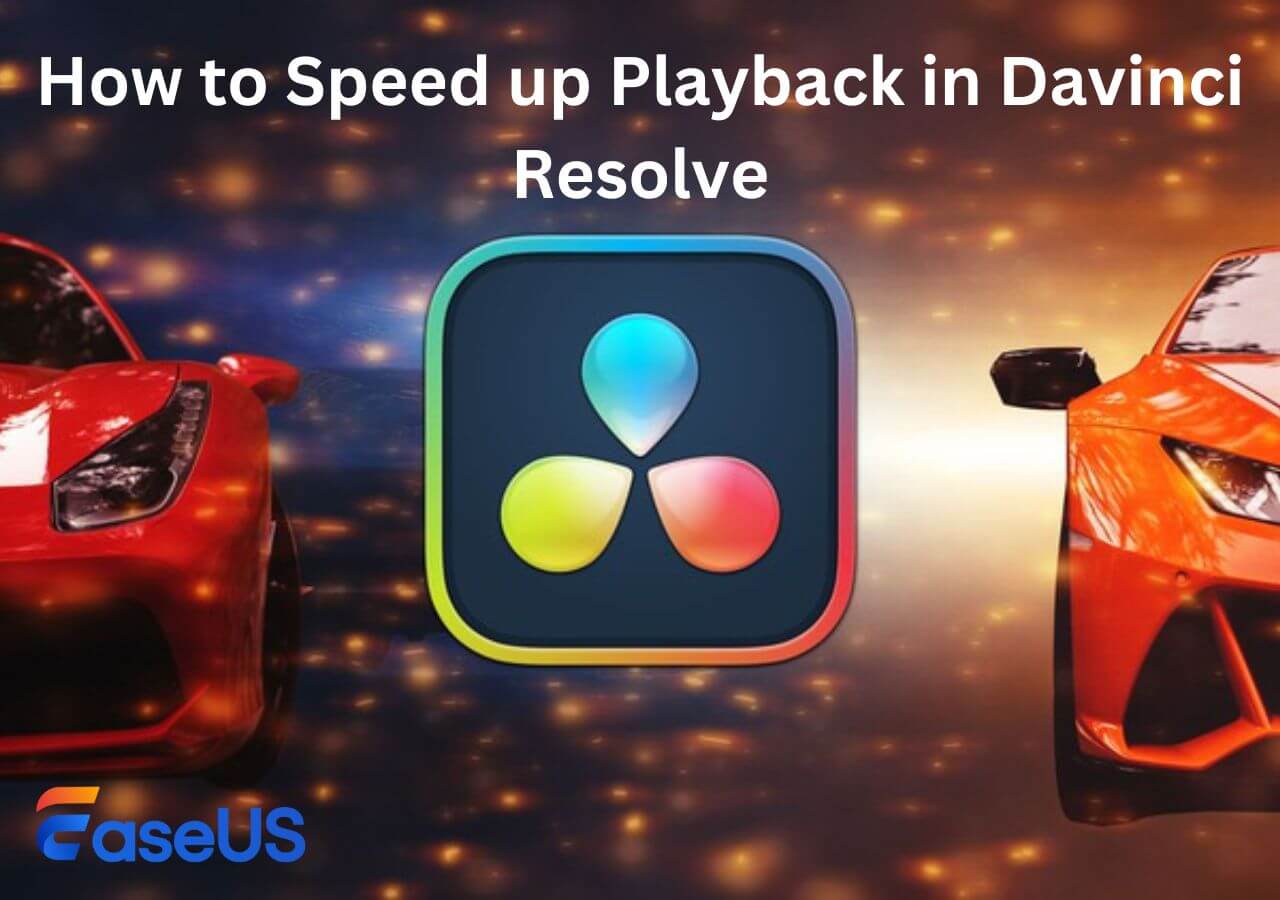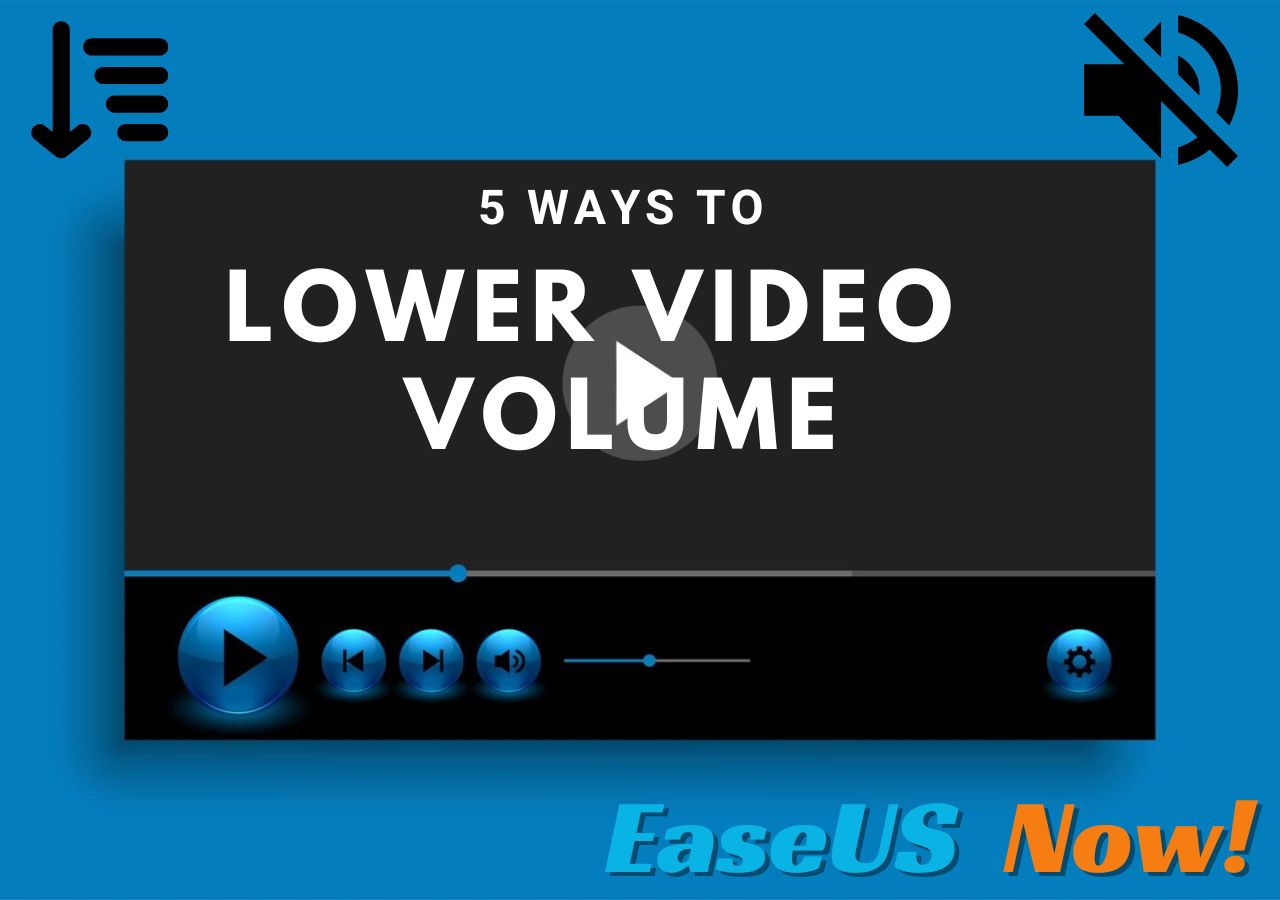文章內容
快速筆記
若要在 FL Studio 20/21 中改變音調:
▶️步驟1.打開採樣器通道。
▶️步驟2.選擇適當的模式。
▶️步驟 3.調整「 PITCH 」旋鈕,以音分為單位改變音高。
變調是改變歌曲音調(聲音的高低)的一種方法。這就像調整聲音或音符的音調一樣。當你改變音調時,你可以使某個聲音聽起來更高或更低,而無需改變其速度或持續時間。
FL Studio 允許使用者調整歌曲的音調而不改變其速度。然而,掌握這項功能可能會帶來挑戰。在本文中,我們將探討在 FL Studio 中無縫改變歌曲音調的 6 種有效技巧。
| 方法📝 | 適用於🎼 | 品質👍 | 難易度💪 | 價格💲 |
|---|---|---|---|---|
| 使用採樣器 | 聲樂 | 相對較低 | 簡單的 | 有付費版本 |
| 使用 Edison 工具 | 聲樂 | 更好的 | 中間 | 有付費版本 |
| 使用 FL Studio 音調變換器 | 聲樂 | 好的 | 中間 | 99.00 美元 |
| 使用鋼琴捲簾 | 儀器 | 中間 | 簡單的 | 自由的 |
| 上下傾斜 | 儀器 | 中間 | 簡單的 | 自由的 |
| 每個頻道的音調變換 | 儀器 | 中間 | 簡單的 | 自由的 |
如何在 FL Studio 中為人聲音軌改變音調
與Audacity 中的改變音調不同,FL Studio 可以獨立改變人聲和器樂音軌的音調。
1. 使用人聲取樣器
通道採樣器是 FL Studio 的內建儀器,旨在有效地處理單一樣本。它對於打擊樂和類似的一次性聲音特別有用。
它包括時間拉伸功能以使音高與項目同步,其下的 PITCH 選項會在保留長度的同時改變音高。但這只能用於樣本,並且可能會發生花栗鼠行為。
步驟1.打開採樣器通道。
若要載入樣本,請將其從瀏覽器或 Windows 資源管理器拖曳到頻道架上。將樣本放到播放清單中會建立一個音訊剪輯,這是一個類似但不同的樂器輸入。雙擊通道架,打開取樣器通道。
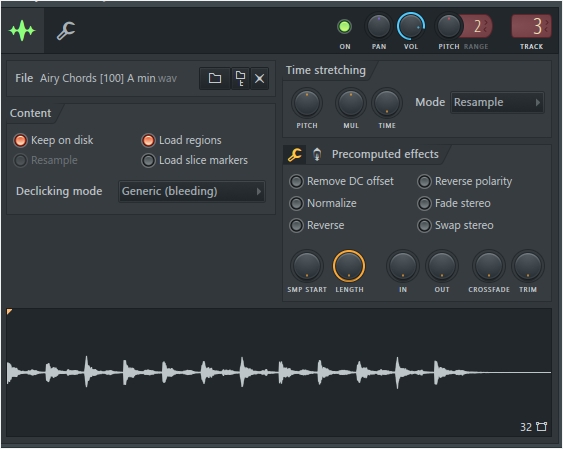
第2步。
為了獲得更自然的聲音,請從模式下拉清單中選擇 e3 單聲道。
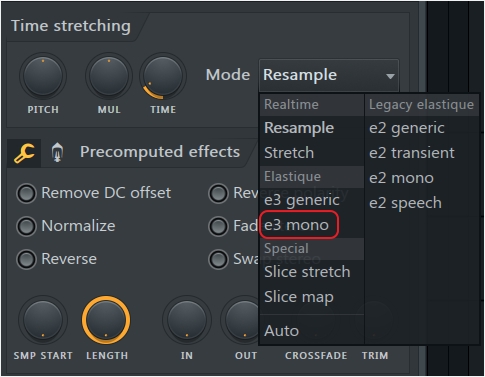
- 即時:隨著專案節奏或樣本長度的自動化,立即套用變更。
- 重新取樣:像磁帶或錄製一樣調整音高和取樣長度,其中音高會隨著播放速度而變化。
- 拉伸:透過自動項目節奏保持人聲和節奏樣本的調性和及時性,或在改變音調時保持原始樣本的持續時間。
- Elastique:高品質離線伸展法不適用於節奏變化。
- e3 通用:適用於多種輸入訊號的預設模式。
- e3 單聲道:專門用於單聲道輸入訊號,如人聲或獨奏樂器。
- 特殊:保留打擊樂樣本中的攻擊瞬變。
- 切片拉伸:用於切片標記與鼓點對齊的鼓循環,其速度低於或等於項目速度。
- 切片圖:用於切片標記與鼓點對齊的鼓循環,其速度高於或等於項目速度。
- 自動:根據您的設定自動選擇最佳拉伸演算法。
步驟3.改變音調。
向右或向左旋轉「 PITCH 」旋鈕可將其調高或調低。因為它以音分為單位,所以您需要知道 100 音分 = 1 半音。這些值將顯示在螢幕的top左角。

2. 使用 Edison 工具處理音訊片段
愛迪生工具使用戶能夠透過半音/音分獨立地更改持續時間、音高和格式。它使用進階時間拉伸,因此產生更好的結果。
步驟 1. 開啟 Edison Time Stretcher。
前往空的混頻器通道,點擊向下箭頭,前往「取代」並蒐索 Edison。將你的聲音點擊拖入 Edison。

對於 FL Studio 20,左鍵單擊扳手按鈕並向下切換到“時間拉伸/音高變化... ”
若要取得最新的 21 個,請左鍵點選時間按鈕,然後在編輯器內按 Alt + T,或前往「工具」>「時間」>「時間拉伸/音調變化」。
第2步。
向左或向右拖曳音調粗調或細調來調整半音或音分。點擊“預覽”來尋找音高。
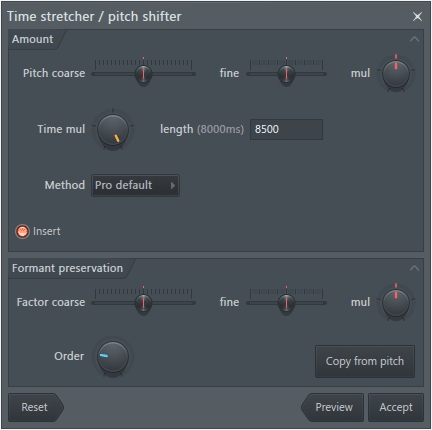
您可以啟用「從音高複製」來讓聲音聽起來與原始音高相似,然後向下調整「順序」以消除人工效果。
- 粗調音高:以半音為單位調整基本音高。
- 精細:以音分為單位微調基本音高。
- Mul:將音高範圍乘以百分比。
- 時間乘積:以百分比形式改變樣本持續時間。注意:確保樣本 BPM 與 FL Studio 的 BPM 相匹配,以實現節奏同步。
- 長度(毫秒):以毫秒為單位指定樣本持續時間。在“貼上拉伸”模式下,它會自動計算。
- 方法:選擇音調變化/保留方法。注意:某些方法可能會影響「共振峰保存」設定。
- 插入:切換插入受影響的音訊或與原始混合。
- 粗調因子:以半音為單位調整共振峰音高。
- 順序:針對輸入音訊音高進行最佳化。
- 從音高複製:透過從上述選項複製音高值來保留共振峰。
3. 使用 FL Studio Pitch Shifter 調整整個頻道
另一個適用於聲音和音樂的即時音調變化插件是 Pitch Shifter 插件。此效果會改變聲音的音調,而不會即時改變其播放速度或長度。但它附帶付費的 FL Studio 版本或單獨售價 99 美元。
步驟1.將您的音樂載入到播放清單或頻道架。
步驟 2 。
步驟3.調整音調。
轉到音樂(複音)或聲音(單音)標籤來調整您的音調。向上移動通常會使音高增加半音,而向下移動則會降低音高。
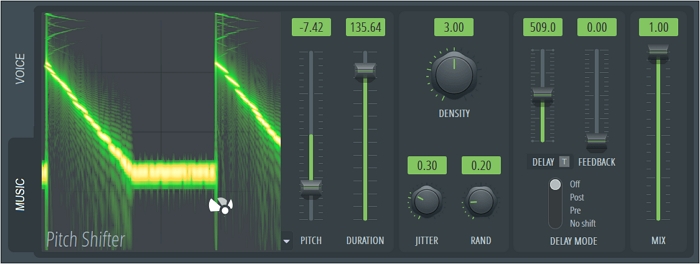
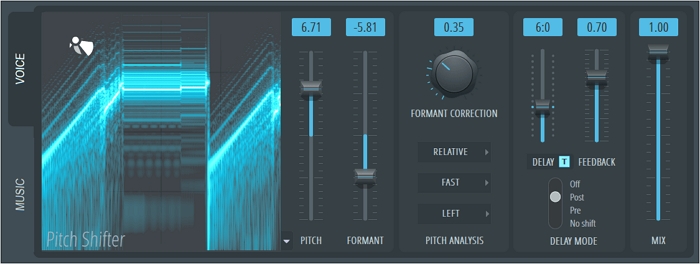
或者,您可以使用該格式來改變音調,或選擇音高模式「相對」來保留音高變化,或選擇「絕對」將音高拉平為「 C 音符」。
如何在 FL Studio 中為樂器進行滑動切換
如果您只想移調樂器音軌,請嘗試以下方法。
1. 使用鋼琴卷移調
鋼琴捲簾控制選定的音符並將它們上下移動半音來改變其音調。
步驟 1. 在 FL Studio 中開啟樂器的鋼琴捲視窗。
按一下工具列上的 F5 鍵或鋼琴卷圖示。

步驟 2: 選擇您想要變調的音符。
按住控制鍵並將滑鼠遊標拖曳到它們上面。按 Ctrl + A 選擇所有註解或按 Ctrl + Shift 選擇特定註解。
步驟3.將選定的註釋向上移動。
按住 Shift 鍵並按向上箭頭或按下向下箭頭。對於八度變換,按住 Ctrl 並使用向上或向下箭頭。
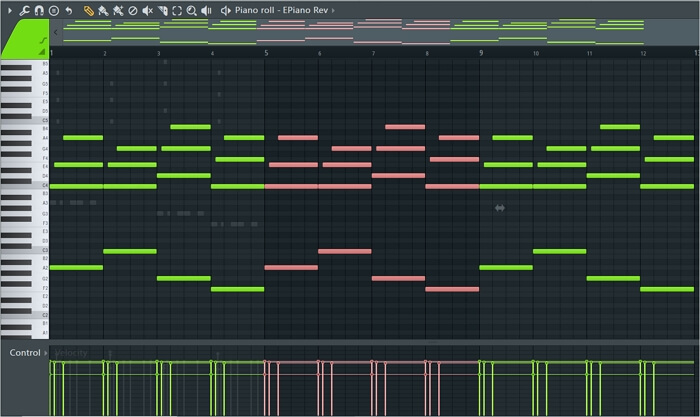
2. 上下傾斜
您可以輸入半音數來轉調單通道機架。
步驟 1. 在通道架中,選擇您想要進行音高變換的頻道。
步驟 2. 按一下通道架選單左角top的向下箭頭圖示。
步驟3.選擇“轉置所選...”
步驟 4. 輸入將音調調高或調低的半音數。
在數字前面使用“-”表示向下移動。
3. 每個聲道的音調變換
若要對模式中的每個頻道進行音高變換:
步驟1.找到模式選擇器。
在 FL Studio 中播放清單視圖左側的圖案選擇器中,以滑鼠右鍵按一下所需的圖案。如果您找不到模式選擇器,請按下「Alt + P」來顯示它。
步驟 2 從出現的選單中選擇「轉置」。
輸入要移調音高的半音數,在數字前面加上“-”即可向下移動。
福利:免費輕鬆在線更改音調
FL Studio 提供強大的插件和內部效果,可改變音軌的音高而不改變速度或長度。但對於初學者來說,這並不自由且容易。要簡單地改變音樂音調線上 ,請使用EaseUS在線音調轉換器可獲得最佳效果。
這個免費工具支援 MP3、WAV、MP4、FLAC 和更多檔案格式,並允許無限制的檔案持續時間和大小。在AI演算法的驅動下, YouTube音調變換器可以在不遺失音訊品質的情況下改變音調。
它還可以消除歌曲中的人聲、找到歌曲的調、分離影片中的噪音以及增加任何音軌的音量和速度。
主要特點
- 不受限制地變換音調。
- 支援各種檔案格式。
- 用於音訊編輯的多用途工具。
- 完全免費,無需登入。
免費存取音調變換器:
如何改變音調線上:
步驟1.前往EaseUSVocal Remover 的官方網站。從左側邊欄找到「音調變換器」。

第 2 步:按一下主頁中央的「選擇檔案」。現在,選擇您想要改變音調的音樂或影片檔案。 AI 工具將開始分析並向您顯示 BPM 和 Key,如下圖所示。

步驟3.現在,用小點將音調修改為您想要的鍵。之後,點選「儲存並匯出」將儲存匯出到本機檔案位置。
總結
總而言之,FL Studio 的 Pitch Shift 功能提供了六種靈活的方法來改變音高而不影響速度,讓使用者可以創造性地控制他們的音訊。無論您要調整人聲、樂器還是整個樂曲,FL Studio 都能提供直覺的工具來進行精確的音高操控。
為了進一步實現便利性和靈活性,請考慮探索EaseUS線上音調轉換器以獲得額外的音調轉換功能。現在就使用它來提升您的音樂製作體驗。
FL Studio 音調變換常見問題解答
1. FL Studio 中有音調變換器嗎?
是的,FL Studio 包含一個音調變換器效果,該效果具有兩種演算法和用於即時音調調製的創意控制
2. 如何在 FL Studio 中調高或調低音調?
在 FL Studio 中,您可以使用 Pitch Shifter 效果來調高或調低音調。以下是逐步指南:
- 打開 FL Studio 並載入你的音訊片段。
- 找到混音器視窗並將音調變換器效果添加到音軌中。
- 調整“音調”旋鈕來增加或減少音調。
- 透過調整「半音」和「音分」來微調音調變化的量。
- 即時聽到音調變化。根據需要調整參數。
3. FL Studio 有音高校正功能嗎?
是的,FL Studio 確實包含音高校正功能。它可以自動和手動校正人聲的音調,並輕鬆創作和聲與旋律。